L'SSH è un 'protocollo di rete crittografica' utile per il trasferimento dei dati lungo la rete, anch'essa crittografata. In questo articolo, discuteremo tutti i possibili metodi per la conoscenza della generazione della chiave SSH in Windows 11.
Modi per generare la 'chiave SSH' di Windows 11:
Di seguito sono riportati i metodi che tratteremo per la generazione di chiavi SSH in Windows 11. Entrambi i metodi sono utili per la generazione della chiave SSH. Scegli il metodo per generare la chiave che ti è più comprensibile.
- La generazione della chiave SSH della riga di comando in Windows 11.
- La generazione della chiave PuTTY SSH in Windows 11.
Discutiamo passo dopo passo i modi con una descrizione dettagliata per una migliore comprensione della generazione della chiave SSH in Windows 11:
Metodo n. 01: generazione della chiave SSH della riga di comando in Windows 11
Generiamo la chiave SSH in Windows 11 con l'aiuto della riga di comando. Windows ha creato la funzionalità integrata del client SSH aperto. Il terminale di Windows è anche, per impostazione predefinita, installato in Windows 11 per l'utilizzo della riga di comando in qualsiasi momento che esegue le prestazioni del sottosistema Powershell, cmd e Windows meglio che mai. Seguiamo i passaggi per la generazione della chiave SSH da riga di comando.
Passaggio n. 01:
Apri prima il prompt dei comandi cercando nel menu di avvio o nell'icona della barra di ricerca accanto al menu di avvio. Seleziona cmd e fai clic su di esso.
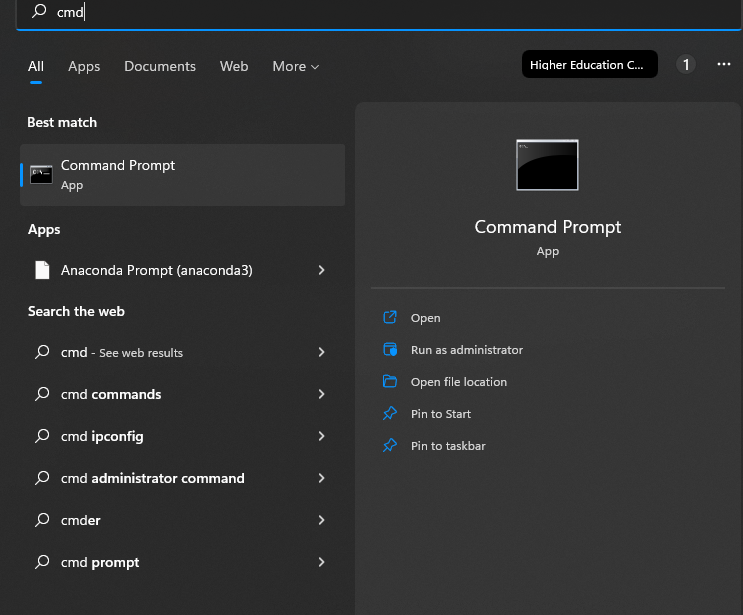
Passaggio n. 02:
Nel prompt dei comandi scrivi 'SSH – Keygen' e premi il tasto 'invio'.
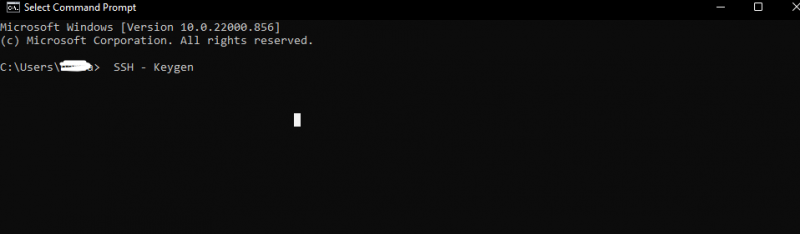
Passaggio n. 03:
Il comando sopra genererà già la chiave. Ora, dobbiamo dare un nome alla chiave e anche selezionare una posizione specifica per salvare la chiave. Se non salviamo la chiave in un'area specifica del nostro sistema, la chiave per impostazione predefinita verrà salvata nell'unità 'c' sul desktop come 'C: Utente[ inserisci nome utente] . ssh”. E se l'account utente è archiviato in un'altra cartella, assumerà quello invece di 'c'.

Passaggio n. 04:
Quindi, ci verrà chiesto di impostare e inserire una passphrase che sia una password. O se non lo vogliamo, premi semplicemente invio. Ora abbiamo la nostra chiave generata e salvata. Possiamo usarlo ora. Avremo i file come '.ssh' nella cartella 'id name' senza alcun file di estensione e un altro file sarà come 'id_rsa.pub'. Se abbiamo una chiave privata, non condividerla mai con nessuno. Allo stesso modo, possiamo generare varie chiavi per ogni sito che desideriamo. Segui lo stesso processo individualmente tutte le volte che desideriamo generare una nuova chiave. Il processo una tantum richiederà tempo per procedere e anche la chiarezza sarà fatta generando le altre volte.
Metodo n. 02: generazione della chiave SSH puTTY in Windows 11
Ecco un altro metodo per generare la chiave SSH in Windows 11 usando il puTTY. È un vecchio modo popolare che è un metodo completo. Funziona come un programma che doveva essere un metodo specifico in Windows per comunicare con il server. Se lo abbiamo nel tuo sistema, ci consentirà di creare chiavi SSH. Viene fornito con un numero massimo di programmi che sono aiutanti. Da questi aiutanti, uno è chiamato il generatore di chiavi puTTY.
Passaggio n. 01:
Cerca 'puttygen' in Windows 11. Fai clic sull'icona di ricerca della lente di ingrandimento o fai semplicemente clic sul menu Start e cerca lì una volta che mostra selezionalo e lo apre. Se non abbiamo il download di puTTY, scaricalo semplicemente dal browser o dall'app Microsoft.
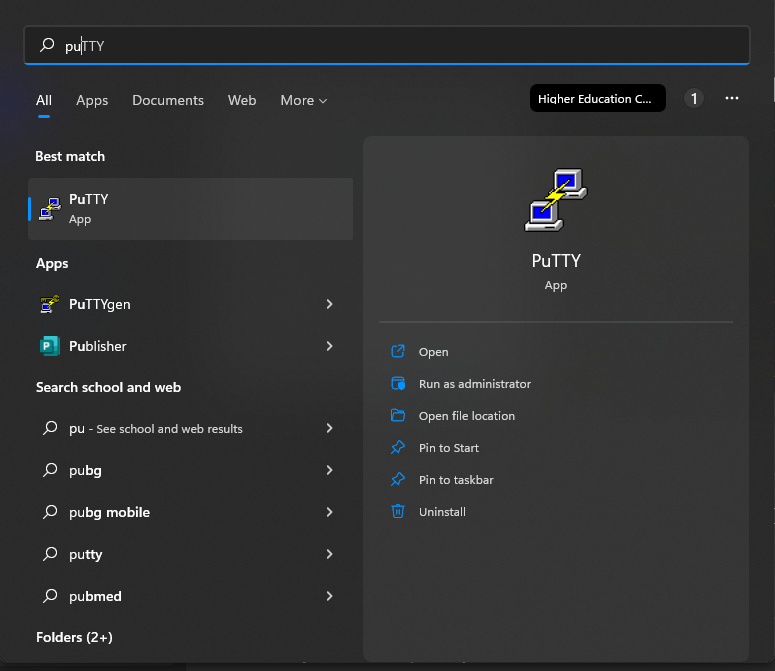
L'installazione nell'app Microsoft sarà simile a questa:
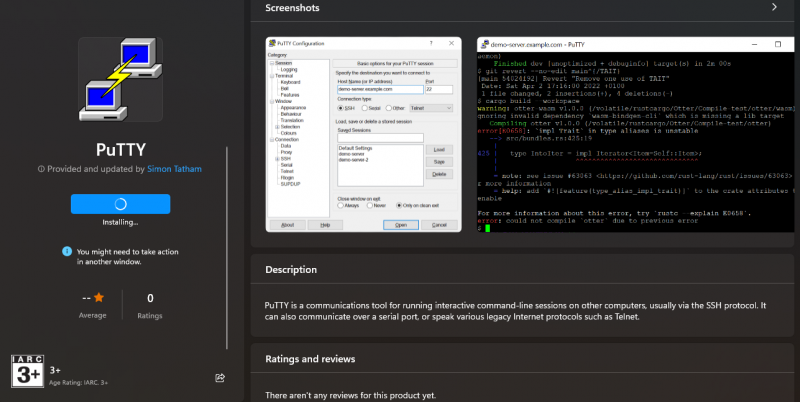
Passaggio n. 02:
Quando apriamo il Puttygen, vedremo vari tasti nella finestra in basso. Se siamo confusi o non sappiamo quale chiave usare con la “RSA”, selezionala e cliccaci sopra. Apparirà una casella con il messaggio: digitare “4060” con il numero di bit nella chiave generata. C'è un'altra opzione che è ' EdDSA'. Facendo clic su di esso, verrà visualizzato un menu a discesa per assicurarsi di aver selezionato 'Ed25519' che è 255 bit.
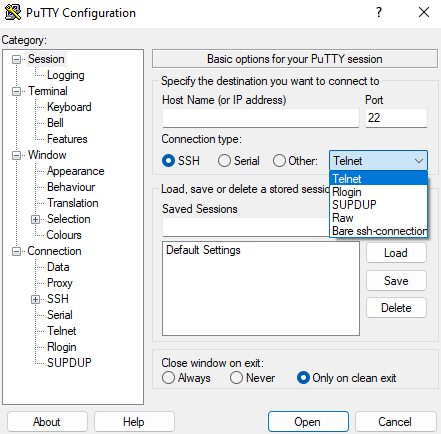
Passaggio n. 03:
Dobbiamo premere il tasto genera ora e il metodo di puTTY sembrerà iniziare a funzionare. Il tempo dovrebbe dipendere dalla velocità del nostro sistema; in caso contrario, non ci vorrà molto tempo e quindi invierà un messaggio per spostare il mouse dalla sua posizione in modo che il cursore si sposti sullo schermo di Windows. Questo creerà una generazione casuale della chiave.
Passaggio n. 04:
Ora, salva la chiave come 'chiave pubblica' per il salvataggio della chiave pubblica e possiamo nominarla e localizzarla nelle posizioni nel sistema ovunque desideriamo che vengano archiviate. Inoltre, possiamo memorizzare il nome e l'ID a seconda delle chiavi selezionate nel passaggio 2 sopra con lo stesso metodo.
Passaggio n. 05:
Se vogliamo una chiave privata, in alcune menti apparirà una domanda. Quindi, per il salvataggio della generazione della chiave privata, dobbiamo andare un po' oltre per procedere con quello. Il puTTY genera le chiavi PPK come impostazione predefinita da utilizzare. Dobbiamo selezionare la conversazione nella parte superiore della finestra che dovrebbe essere maggiore dell'esportazione della chiave SSH aperta. Quindi, dobbiamo salvarlo come a nostra scelta o con lo stesso 'id _ nome utente' o 'id _ ed25519' che termina con il file nullo.

Conclusione
L'SSH è una 'credenziale di accesso'. Sono il mondo moderno che ha sviluppato le basi per la piattaforma di 'infrastructure as a service', esempi sono 'google cloud', azure' e così via. La generazione delle chiavi SSH non è così difficile come sembra; basta seguire i passaggi di uno qualsiasi dei metodi che vogliamo implementare per generare la chiave in SSH e quindi seguire. È super facile farlo. Abbiamo eseguito i due metodi di generazione della chiave SSH in Windows 11 quello con il prompt dei comandi e l'altro con l'aiuto di puTTY che è un vecchio metodo tecnico.